Correos eNT
1. Abrir Outlook
2. En la barra de
menú, hacer
click en Herramientas / Cuentas de correo electrónico...
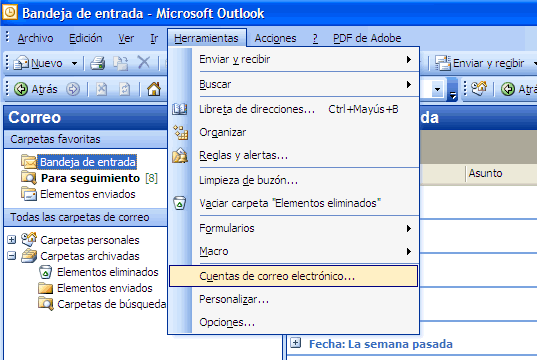
3. Seleccionar Agregar una nueva cuenta
de correo electrónico y dar click en "Siguiente".
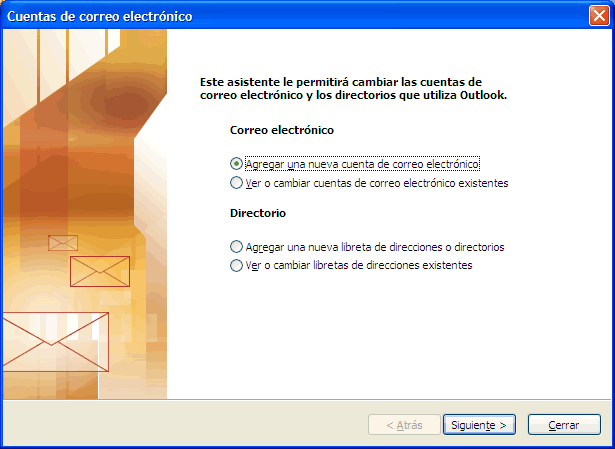
4. Seleccionar POP3 y
dar click en "Siguiente".
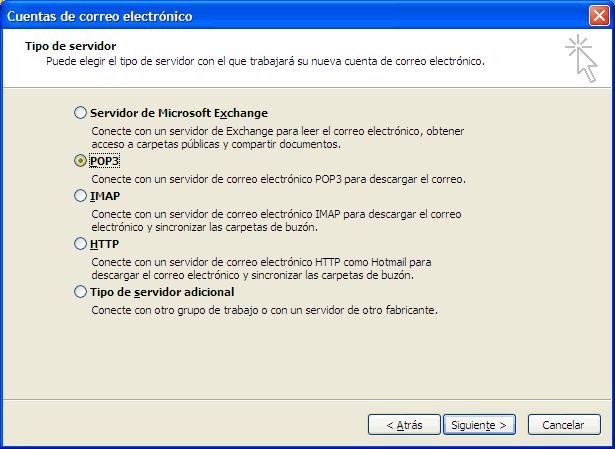
5. Para llenar la siguiente
pantalla utilize los siguientes datos como ejemplo
y sustituyendo los campos correspondientes de acuerdo
a su dominio y cuenta de correo:
- Su nombre: Prueba
- Dirección
de correo electrónico: [email protected]
- Servidor de
correo entrante (POP3): mail.ent.com.mx
- Servidor de
correo saliente (SMPTP): mail.ent.com.mx
- Nombre de
usuario: escriba
su correo completo como por ejemplo: "[email protected]".
- Contraseña: password
de su correo.
Después de llenar los
datos, damos click en el botón "Más configuraciones..."
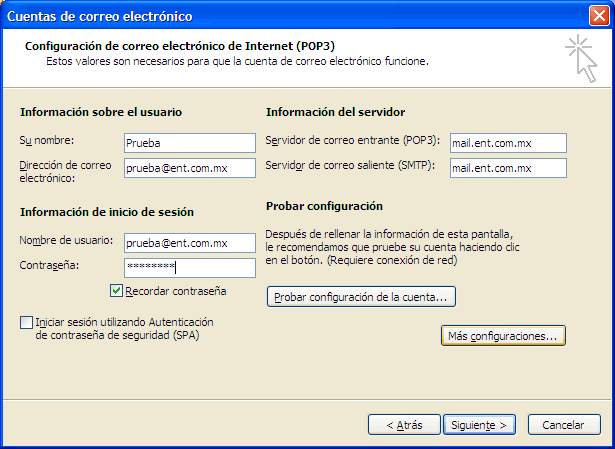
6. Llene estos campos
si desea personalizar su cuenta. (opcional)
- Cuenta de
correo: ej. Correo eNT
- Compañía: ej.
eNT México
- Correo electrónico
de respuesta: [email protected],
generalmente se utiliza cuando es diferente a la
cuenta de correo de envío.
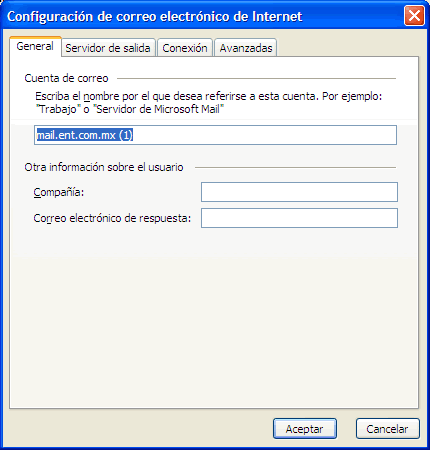
7. Active la opción "Mi
servidor de salida (SMTP) requiere autenticación" y
seleccione la opción "Utilizar la misma configuración
que mi servidor de correo de entrada"
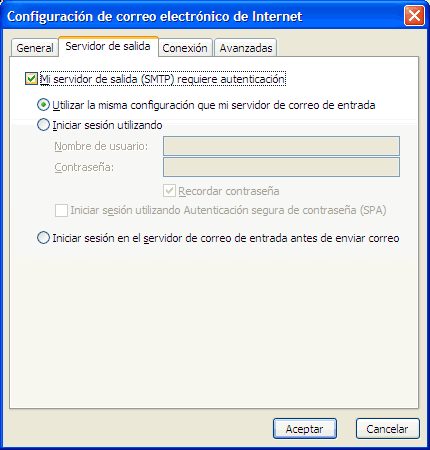
8. Seleccione el tipo
de conexión de la que dispone.
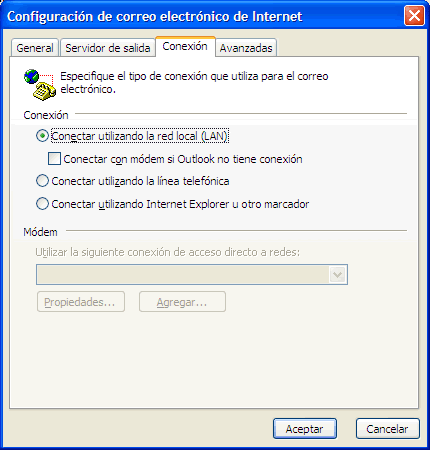
9. Números de puerto del
servidor:
- Servidor de
entrada (POP3): dejamos
el predeterminado 110.
- Servidor de
salida (SMTP): Aquí
hay que cambiar el número predeterminado 25 por
el 26.
y damos click en aceptar.
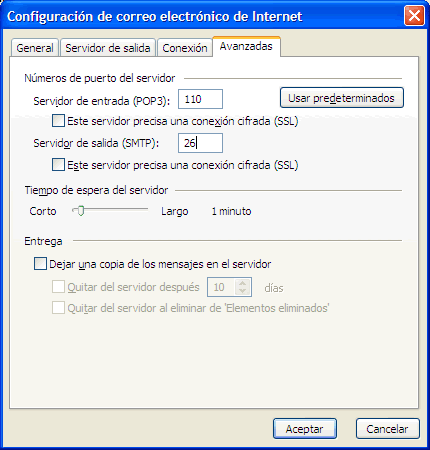
10. A continuación damos
click en el botón "Probar configuración
de la cuenta..."
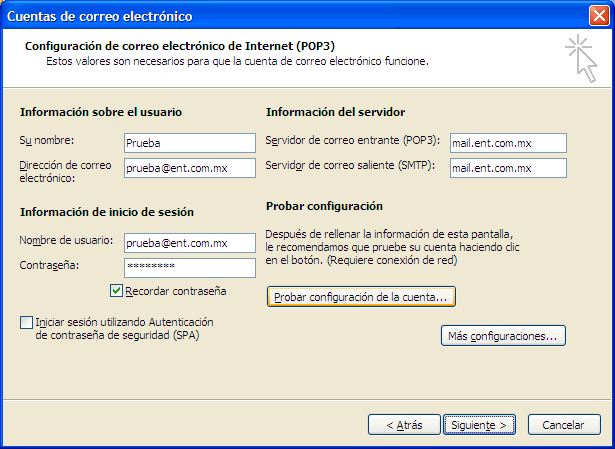
11. En la ventana que
aparece, vemos si la cuenta está bien configurada,
en caso de encontrar algún error, favor de revisar
los datos que ingresó en la configuración sean los
correctos.
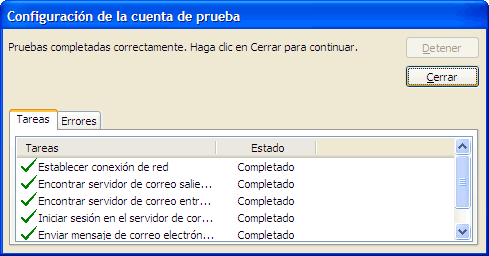
12. Damos click en "Cerrar" y
por último en el botón "Finalizar".
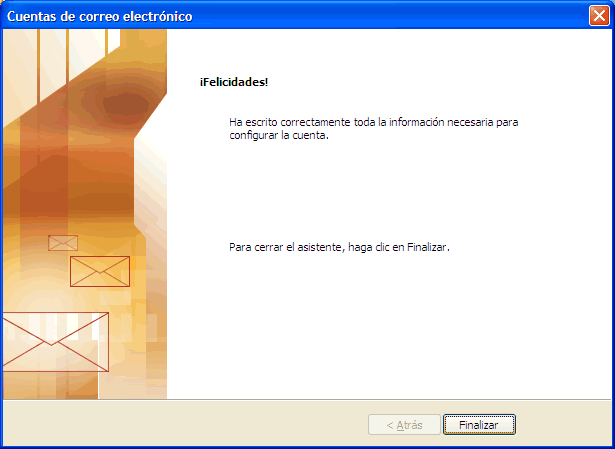
Con ésto ya
estará configurada su cuenta de e-mail en "Outlook".
Si desea mayor información ó tiene
algún problema con dicha configuración
porfavor contáctenos y
de inmediato le asesoramos, recuerde que siempre
será un placer servirle.
subir
Correos de Alta Disponibilidad subir
1. Abrir Outlook
2. En la barra de
menú, hacer
click en Herramientas / Cuentas de correo electrónico...
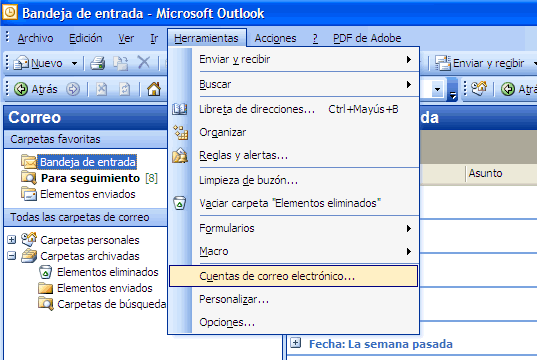
3. Seleccionar Agregar una nueva cuenta
de correo electrónico y dar click en "Siguiente".
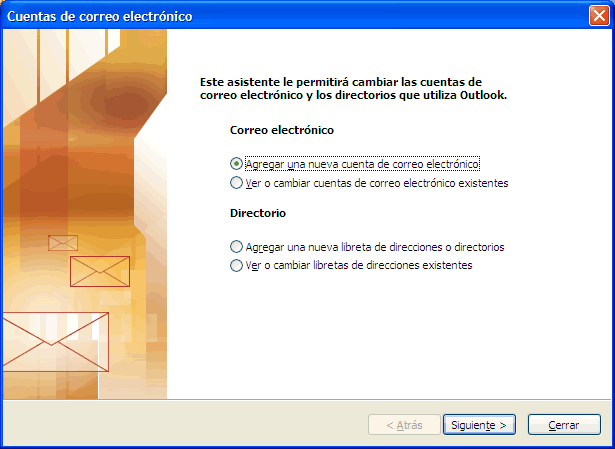
4. Seleccionar POP3 y
dar click en "Siguiente".
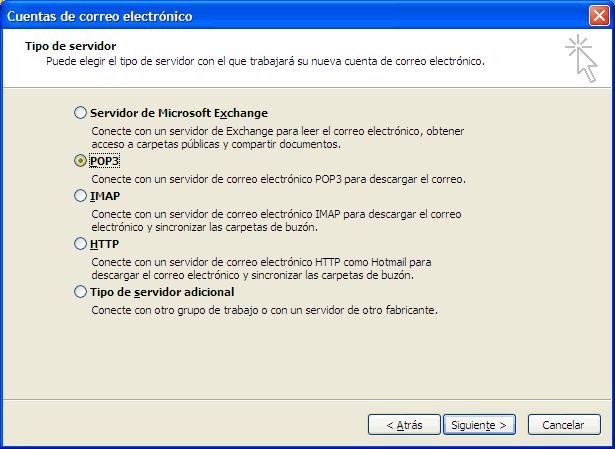
5. Para llenar la siguiente
pantalla utilize los siguientes datos como ejemplo
y sustituyendo los campos correspondientes de acuerdo
a su cuenta de correo:
- Su nombre: Prueba
- Dirección
de correo electrónico: [email protected]
- Servidor de
correo entrante (POP3): pop.entmexico.com
- Servidor de
correo saliente (SMPTP): smtp.entmexico.com
- Nombre de
usuario: escriba
su correo completo como por ejemplo: "[email protected]".
- Contraseña: password
de su correo.
Después de llenar los
datos, damos click en el botón "Más configuraciones..."
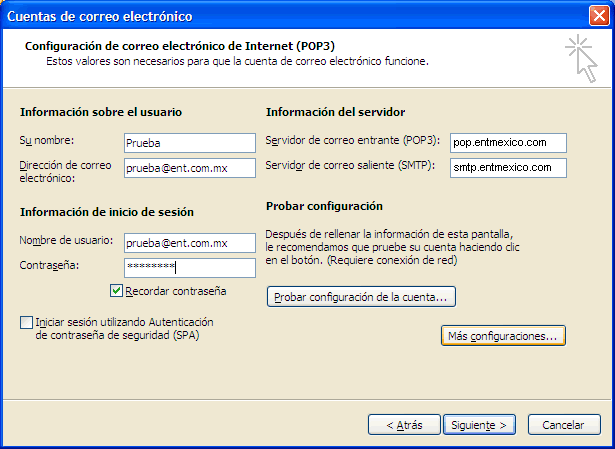
6. Llene estos campos
si desea personalizar su cuenta. (opcional)
- Cuenta de
correo: ej. Correo eNT
- Compañía: ej.
eNT México
- Correo electrónico
de respuesta: [email protected],
generalmente se utiliza cuando es diferente a la
cuenta de correo de envío.
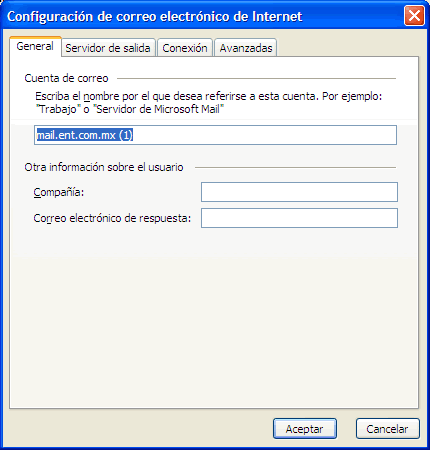
7. Active la opción "Mi
servidor de salida (SMTP) requiere autenticación" y
seleccione la opción "Utilizar la misma configuración
que mi servidor de correo de entrada"
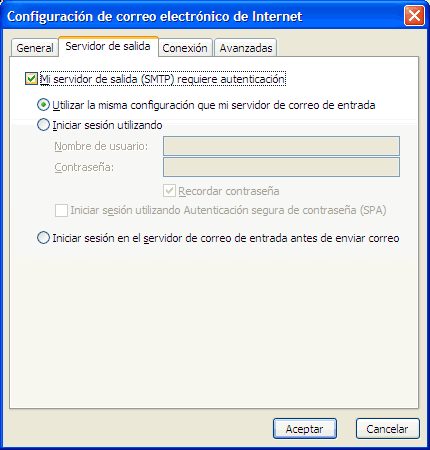
8. Seleccione el tipo
de conexión de la que dispone.
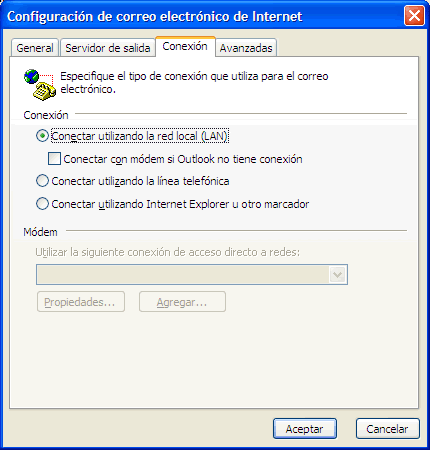
9. Números de puerto del
servidor:
- Servidor de
entrada (POP3): dejamos
el predeterminado 110.
- Servidor de
salida (SMTP): Aquí
hay que cambiar el número predeterminado 25 por
el 587
y damos click en aceptar.
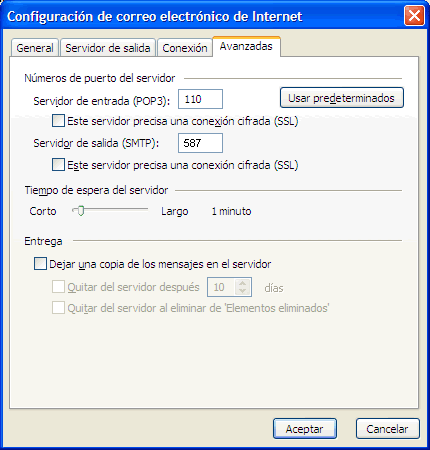
10. A continuación damos
click en el botón "Probar configuración
de la cuenta..."
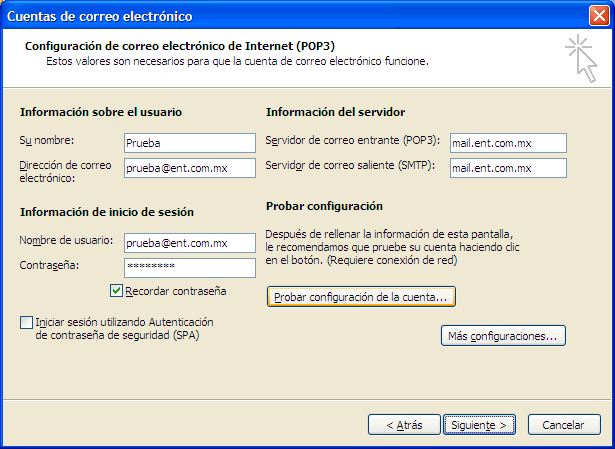
11. En la ventana que
aparece, vemos si la cuenta está bien configurada,
en caso de encontrar algún error, favor de revisar
los datos que ingresó en la configuración sean los
correctos.
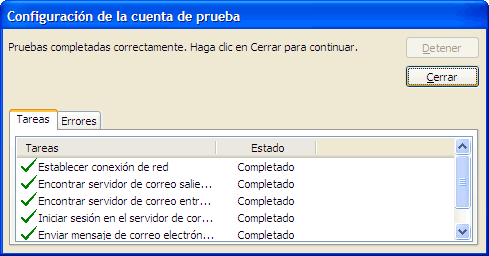
12. Damos click en "Cerrar" y
por último en el botón "Finalizar".
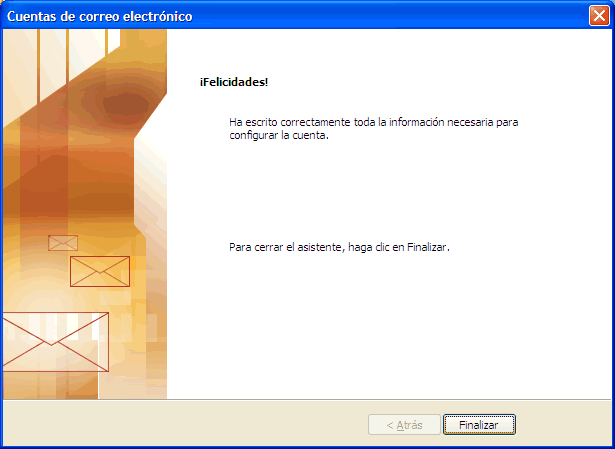
Con ésto ya
estará configurada su cuenta de e-mail en "Outlook".
Si desea mayor información ó tiene
algún problema con dicha configuración
porfavor contáctenos y
de inmediato le asesoramos, recuerde que siempre
será un placer servirle.
subir |